
Der
php-Editor Baicao zeigt Ihnen, wie Sie in WPS2019 Initialen festlegen, sodass Sie diese Technik problemlos beherrschen können. In WPS2019 sind Initialen eine gängige Satzmethode, die die Schönheit und Lesbarkeit von Dokumenten verbessern kann. Das Einrichten einer Tropfkappe erfordert nur ein paar einfache Schritte, es sind keine komplizierten Vorgänge erforderlich. In diesem Artikel wird ausführlich beschrieben, wie Sie die Drop-Cap in WPS2019 festlegen, damit Sie diese Technik problemlos beherrschen und die Qualität und Professionalität des Dokuments verbessern können. Kommen Sie und lernen Sie vom Herausgeber!
1. Öffnen Sie WPS2019 und klicken Sie auf die Drop-Cap-Schaltfläche in der Einfügen-Symbolleiste.
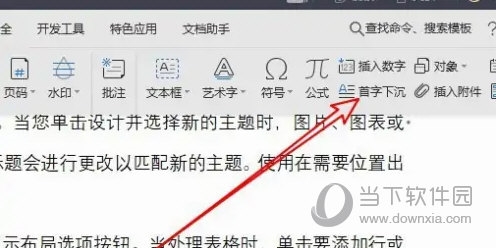
2. Im sich öffnenden Drop-Cap-Fenster klicken wir auf das Drop-Symbol.
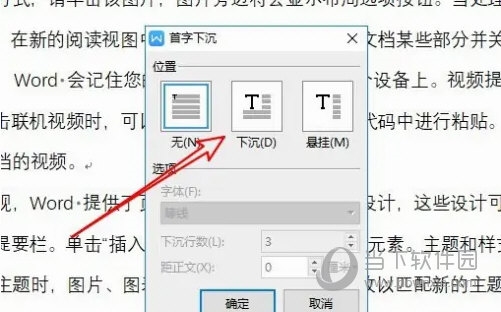
3. Klicken Sie dann im Fenster auf die Dropdown-Schaltfläche „Schriftart“.
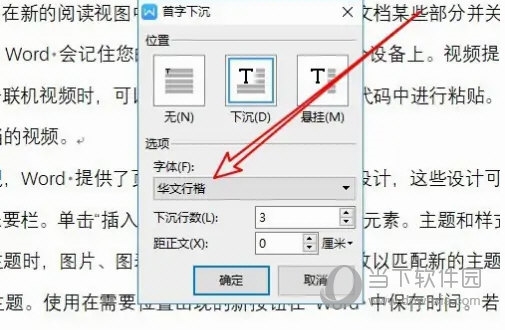
4. Stellen Sie dann im Fenster „Senkreihen“ unten die Anzahl der Senkreihen ein.
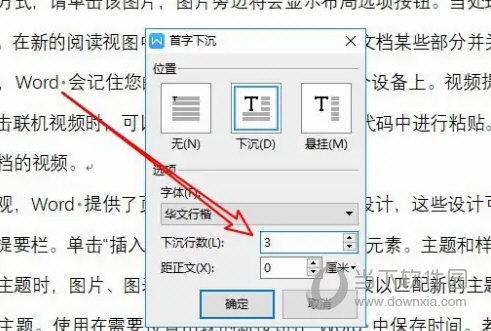
5. Kehren Sie zum Bearbeitungsfenster zurück und Sie können sehen, dass die Drop-Cap festgelegt wurde.
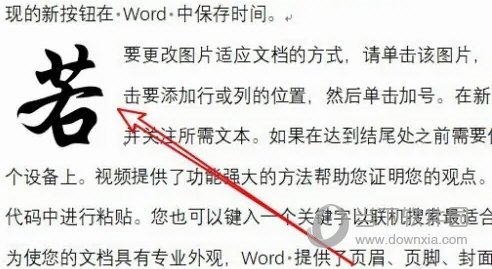
Das obige ist der detaillierte Inhalt vonWie man die Drop-Cap in WPS2019 festlegt, erfahren Sie, nachdem Sie dies gelesen haben. Für weitere Informationen folgen Sie bitte anderen verwandten Artikeln auf der PHP chinesischen Website!
 So kaufen und verkaufen Sie Bitcoin auf der Ouyi-Plattform
So kaufen und verkaufen Sie Bitcoin auf der Ouyi-Plattform
 Verwendung der Informix-Funktion
Verwendung der Informix-Funktion
 So verwenden Sie die Max-Funktion
So verwenden Sie die Max-Funktion
 Es gibt mehrere Möglichkeiten, die CSS-Position zu positionieren
Es gibt mehrere Möglichkeiten, die CSS-Position zu positionieren
 So verwenden Sie die magnetische Btbook-Suche
So verwenden Sie die magnetische Btbook-Suche
 So öffnen Sie PSD-Dateien
So öffnen Sie PSD-Dateien
 Tutorial zu Datenstruktur und Algorithmus
Tutorial zu Datenstruktur und Algorithmus
 So aktualisieren Sie den Grafikkartentreiber
So aktualisieren Sie den Grafikkartentreiber
 Google-Mailbox-Suffix
Google-Mailbox-Suffix




